Файл hosts – это файл, который вы найдете на обоих Windows 10 и macOS. Вы можете использовать его, чтобы заблокировать доступ к любому веб-сайту, который вы хотите. Мы обсудили, как вы можете редактировать файл hosts на Windows 10. Если вы хотите заблокировать сайты в macOS, отредактировав файл hosts на нем, вы обнаружите, что получить к нему доступ не так просто. Тем не менее, редактирование это не сложно, когда вы знаете, что делать.
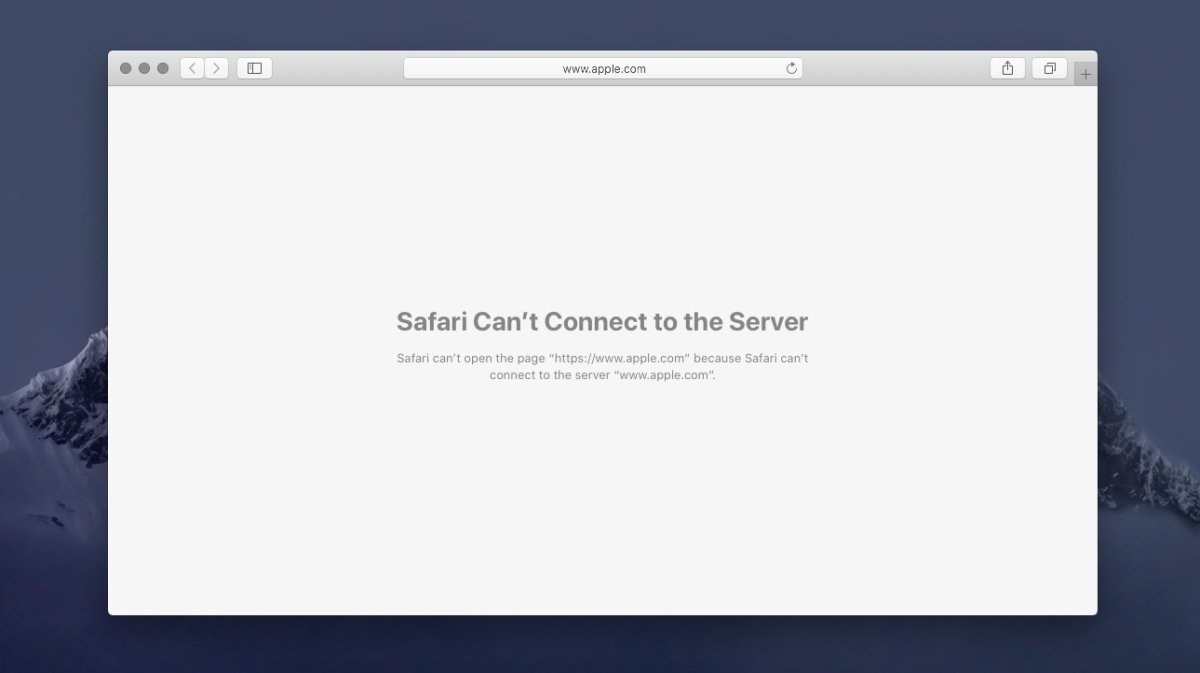
Блокировка сайтов на macOS
Чтобы отредактировать файл hosts в macOS или даже получить к нему доступ, вам необходимы права администратора. Откройте терминал и введите следующую команду. Вам будет предложено ввести пароль администратора.
sudo nano /etc/hosts

Введите пароль, и новый интерфейс, который вы видите, – это в основном содержимое файла hosts. Любые изменения, которые вы сделаете здесь, будут изменениями, внесенными в сам файл. Вы не сможете выполнять какие-либо команды в этой области, пока не выйдете из файла.
Используйте клавиши со стрелками и перейдите к самой последней строке, а затем перейдите к следующей пустой. Вы собираетесь ввести следующее здесь;
127.0.0.1 www.domaintoblock.com
Убедитесь, что вы не пропустите часть "www". URL, приведенный выше, является лишь примером, поэтому убедитесь, что вы заменили его тем, который действительно хотите заблокировать.

пример
127.0.0.1 www.apple.com
Добавьте столько сайтов, которые вы хотите заблокировать в этом же формате. Каждый сайт должен быть на своей линии. Адрес не изменится. Только доменное имя, которое следует за ним, будет другим. Убедитесь, что между адресом и доменным именем есть пробел.
После внесения этих изменений нажмите сочетание клавиш Control + O, чтобы сохранить изменения. Нажмите Enter, и все готово. Теперь вы можете выйти из файла. Нажмите Control + X, чтобы выйти.
Теперь вы вернулись в обычный интерфейс терминала, где вы можете запускать команды. Здесь вам нужно выполнить следующую команду.
sudo dscacheutil -flushcache
Это очистит кэш DNS. Команда выполняется в течение нескольких секунд. После завершения откройте любой браузер, и вы не сможете получить доступ к домену.

Чтобы отменить изменение, используйте приведенную выше команду, чтобы снова получить доступ к файлу hosts и удалить добавленные вами строки. Вы будете использовать ту же самую комбинацию клавиш Control + O, чтобы сохранить изменения, и вам также потребуется очистить кэш DNS, чтобы изменения вступили в силу.

Add comment